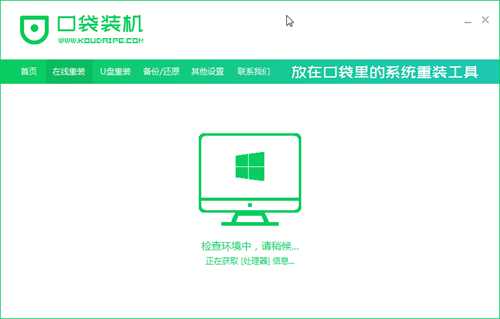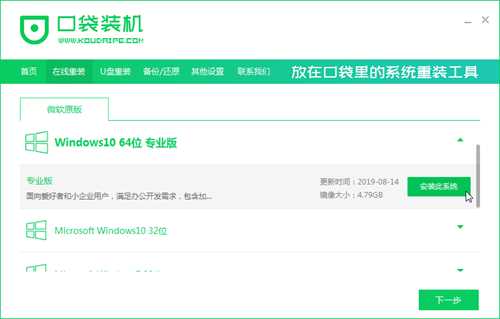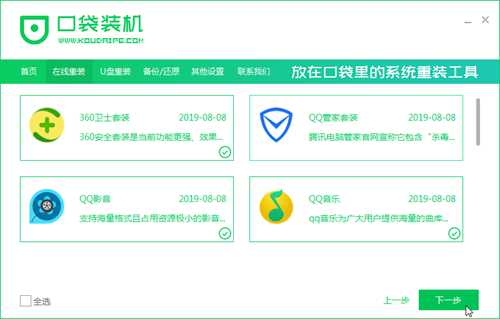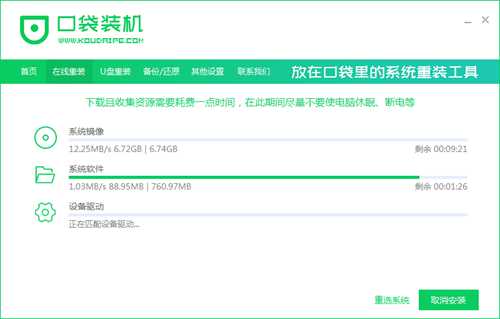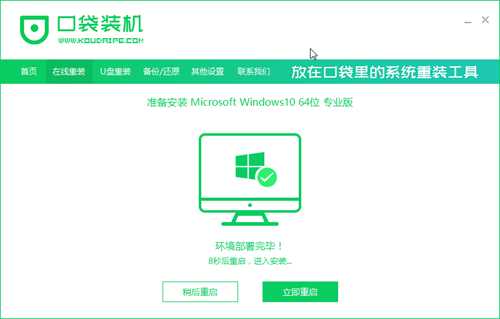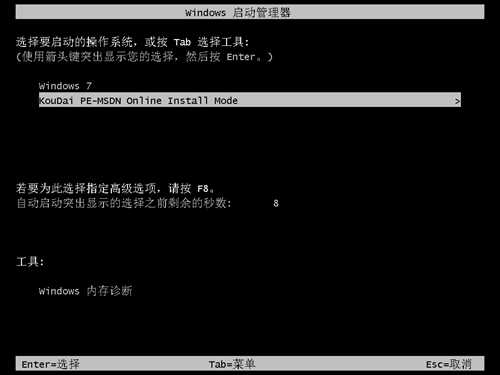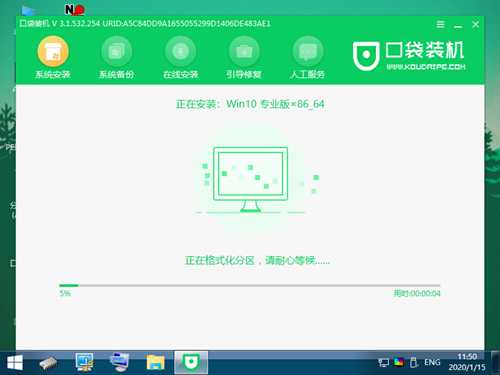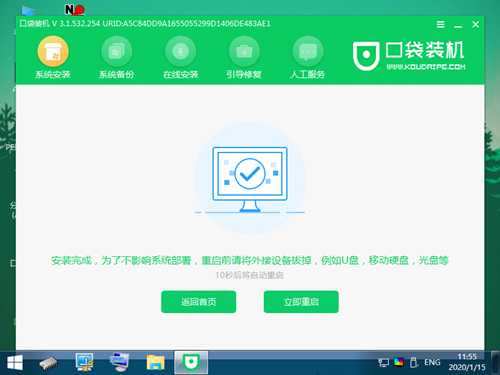快活林资源网 Design By www.csstdc.com
电脑是我们重要的办公工具,但是现在使用电脑要注意电脑病毒,一旦一不小心中了电脑病毒就很难将其清除干净,病毒清除不干净,就只能重装系统了,下面小编就给大家带来了电脑重装系统的教程,大家在遇到电脑出现故障时可以试一试。
电脑重装系统教程:
1、打开下载好的口袋装机软件,等待检测本地环境,需要保证网络正常哦。
2、检测完成后出现选择系统界面,我们可以选择需要重装系统Win10 专业版,点击 安装此系统,下图所示:
3、到了选择电脑常用软件的界面,根据个人需求勾选需要安装的系统,如果不需要,请点两次全选,然后点击 下一步,下图所示:
4、然后进入开始安装系统的步骤,自动下载系统和驱动相关文件,期间不建议您操作电脑,以及电脑休眠和断电等等。下图所示:
5、经过下载成功以及系统环境部署完成后,自动进入下一步安装步骤,一般10秒后自动重启电脑开始重装系统,下面的流程都是全自动化,放心等待哦,下图所示:
6、电脑重启后进入了开机选项界面,10秒后自动进入PE系统安装界面,或者手动点击进入哦,下图所示:
7、耐心等待PE系统加载完成后自动开始安装,这个时候也不建议去操作电脑的哦,避免安装失败的,下图所示:
8、电脑最后安装成功提示10秒自动重启,或者手动点击 立即重启,下图所示:
9、电脑经过多次重启后进入Win10系统界面,这样电脑重装系统教程到此结束。
以上就是电脑重装系统的教程了,希望各位小伙伴们都可以学会。
快活林资源网 Design By www.csstdc.com
广告合作:本站广告合作请联系QQ:858582 申请时备注:广告合作(否则不回)
免责声明:本站资源来自互联网收集,仅供用于学习和交流,请遵循相关法律法规,本站一切资源不代表本站立场,如有侵权、后门、不妥请联系本站删除!
免责声明:本站资源来自互联网收集,仅供用于学习和交流,请遵循相关法律法规,本站一切资源不代表本站立场,如有侵权、后门、不妥请联系本站删除!
快活林资源网 Design By www.csstdc.com
暂无评论...
更新日志
2024年04月29日
2024年04月29日
- 邓丽君《闽南语金曲集》[DSF][1G]
- dnf第10季战令奖励一览
- dnf结婚戒指怎么升级
- dnf继承怎么保留附魔
- 《重装岚影》成就列表一览
- 《百英雄传》:像素群像剧与英雄们的赞美诗
- 《下一站江湖Ⅱ》评测:一块仍需打磨的璞石
- 龙飘飘-人财两旺富贵全-2023-WAV分轨
- 迪克牛仔-国语真经典台湾首版-2005-WAV+CUE
- FrancescaTandoi,MatheusNicolaiewskySanderSmeets-BopWeb(2024Jazz)[Flac24-96]
- 《剑星》遭和谐影响深远:玩家担心《GTA6》被审查
- 世界最贵在售房产 法国达玛雅克城堡出售:33亿人民币
- 《仙剑世界》三测定档5月31日!风启测试招募已启动
- 杨宗纬.2008-鸽子【华纳】【WAV+CUE】
- 群星.2006-意难忘3CD【南方】【WAV+CUE】